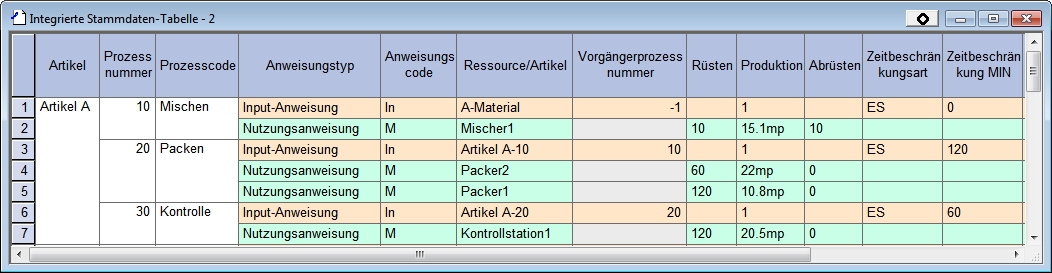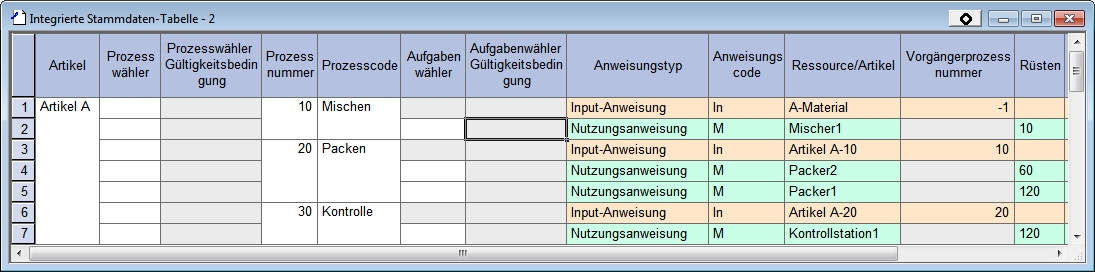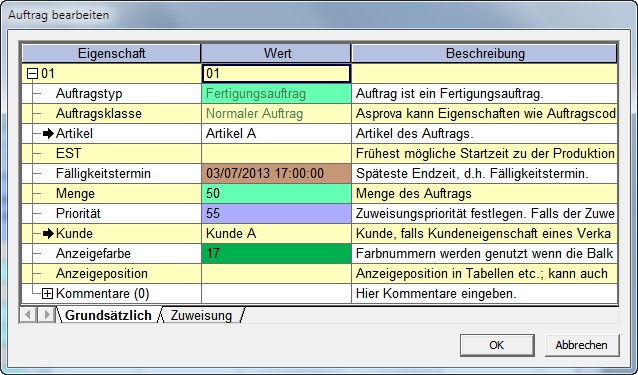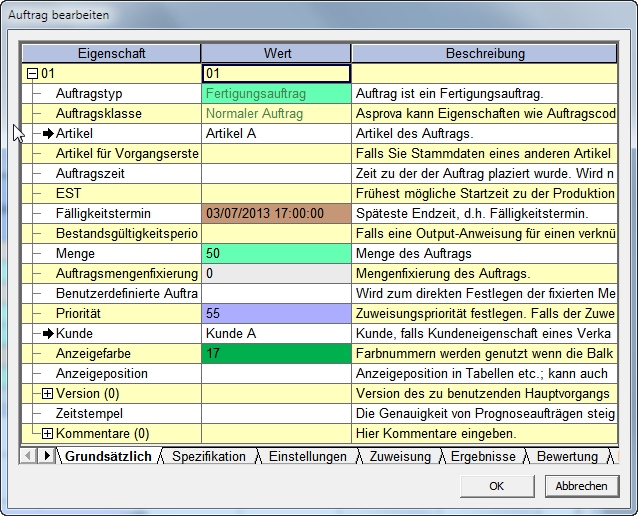Übersicht Betriebsmodus: Unterschied zwischen den Versionen
JF (Diskussion | Beiträge) |
JF (Diskussion | Beiträge) (→Anzeigebeispiele der Betriebsmodi) |
||
| (8 dazwischenliegende Versionen desselben Benutzers werden nicht angezeigt) | |||
| Zeile 1: | Zeile 1: | ||
| − | {{DISPLAYTITLE:Übersicht Betriebsmodus}} | + | {{DISPLAYTITLE:Übersicht: Betriebsmodus}} |
<div align="right">Hilfe Nummer: 656200</div> | <div align="right">Hilfe Nummer: 656200</div> | ||
| Zeile 7: | Zeile 7: | ||
===Übersicht=== | ===Übersicht=== | ||
| − | + | Im normalen Betrieb Asprova werden viele Funktionen nicht verwendet, sodass nicht benötigte ausgeblendet werden können. | |
| − | |||
| − | |||
| + | Es gibt vier Betriebsmodi, wovon jede in einem anderen Umfang Eigenschaften und Menüs anzeigt. Wählen Sie einen jeweiligen Betriebsmodus je nach Situation beziehungsweise gewünschter Anwendung aus. | ||
====Basis==== | ====Basis==== | ||
| − | + | Es werden nur grundlegende Eigenschaften angezeigt. Diese werden im Einführungshandbuch beschrieben. Dieser Betriebsmodus ist für neue Asprova-Nutzer geeignet, weil nur Eigenschaften für die "Im Basismodus anzeigen" aktiviert ist angezeigt werden | |
| − | |||
| − | |||
| − | |||
| − | + | =====Weitere Merkmale vom Basismodus===== | |
| − | |||
| − | |||
| + | :*Die Eigenschaft "Anzeigemodus Eigenschaftenfenster" hat die Auswahl "Immer Dialog öffnen" unter Menü [Ansicht] - [Arbeitsplatzeinstellungen...] unter der Registerkarte "Einstellungen". | ||
| + | :*Im Menü [Tabellenansicht] werden die Menüelemente [Spezifikationen], [Befehle], [Erweiterte Stammdaten] und [Erweiterte Einstellungen] nicht angezeigt. | ||
| + | :*In Eigenschaftsfenstern wird die Registerkarte "Alle Eigenschaften" nicht angezeigt. | ||
====Standard==== | ====Standard==== | ||
| − | + | Im Standardbetriebsmodus werden sehr viele Eigenschaften angezeigt und eignet sich damit für Nutzer mit Grundkenntnissen. Es werden Eigenschaften angezeigt, für die die Eigenschaft "Im Standardmodus anzeigen" der Eigenschaftendefinitionsklasse aktiviert ist. Die Einstellungen hierfür finden sich unter Menü [Tabellenansicht] - [Erweiterte Einstellungen] - [Eigenschaftsdefinition]. | |
| − | |||
====Benutzerdefiniert==== | ====Benutzerdefiniert==== | ||
| − | Es werden | + | Es werden benutzerdefinierte Eigenschaften angezeigt. Dieser Modus eignet sich für Nutzer mit fortgeschrittenen Kenntnissen. Es werden Eigenschaften angezeigt, für die die Eigenschaft "Im benutzerdefinierten Modus anzeigen" der Eigenschaftendefinitionsklasse aktiviert ist. Die Einstellungen hierfür finden sich unter Menü [Tabellenansicht] - [Erweiterte Einstellungen] - [Eigenschaftsdefinition]. |
| − | |||
====Entwickler==== | ====Entwickler==== | ||
| − | + | In diesem Betriebsmodus werden nahezu alle Eigenschaften angezeigt, inklusive derer, die nur intern verarbeitet werden. Dieser Modus dient primär den Entwicklern von Asprova. Es werden Eigenschaften angezeigt, für die die Eigenschaft "Im Entwicklermodus anzeigen" der Eigenschaftendefinitionsklasse aktiviert ist. Die Einstellungen hierfür finden sich unter Menü [Tabellenansicht] - [Erweiterte Einstellungen] - [Eigenschaftsdefinition]. | |
| − | |||
| − | |||
| − | |||
| − | |||
| + | Bei Erstellung eines neuen Projektes wird das [[Dialogfenster Grundeinstellungen|Dialogfenster "Grundeinstellungen"]] angezeigt, in dem zwischen Basis- und Standardmodus ausgewählt werden kann. | ||
===Anzeigebeispiele der Betriebsmodi=== | ===Anzeigebeispiele der Betriebsmodi=== | ||
Integrierte Stammdaten im Basismodus | Integrierte Stammdaten im Basismodus | ||
| + | [[Image:sousamode3.jpg]] | ||
| − | |||
Integrierte Stammdaten im Standardmodus | Integrierte Stammdaten im Standardmodus | ||
| − | |||
[[Image:sousamode4.jpg]] | [[Image:sousamode4.jpg]] | ||
| − | |||
| + | Eigenschaftsfenster der Auftragstabelle im Basismodus | ||
[[Image:sousamode5.jpg]] | [[Image:sousamode5.jpg]] | ||
| − | |||
| + | Eigenschaftsfenster der Auftragstabelle im Standardmodus | ||
[[Image:sousamode6.jpg]] | [[Image:sousamode6.jpg]] | ||
| − | |||
===Weitere Informationen=== | ===Weitere Informationen=== | ||
: [[Betriebsmodus Änderungen|Betriebsmodus Änderungen]] | : [[Betriebsmodus Änderungen|Betriebsmodus Änderungen]] | ||
| − | |||
| − | |||
<hr> | <hr> | ||
<div align="right">Hilfe Nummer: 656200</div> | <div align="right">Hilfe Nummer: 656200</div> | ||
Aktuelle Version vom 10. April 2018, 12:57 Uhr
Inhaltsverzeichnis
Übersicht
Im normalen Betrieb Asprova werden viele Funktionen nicht verwendet, sodass nicht benötigte ausgeblendet werden können.
Es gibt vier Betriebsmodi, wovon jede in einem anderen Umfang Eigenschaften und Menüs anzeigt. Wählen Sie einen jeweiligen Betriebsmodus je nach Situation beziehungsweise gewünschter Anwendung aus.
Basis
Es werden nur grundlegende Eigenschaften angezeigt. Diese werden im Einführungshandbuch beschrieben. Dieser Betriebsmodus ist für neue Asprova-Nutzer geeignet, weil nur Eigenschaften für die "Im Basismodus anzeigen" aktiviert ist angezeigt werden
Weitere Merkmale vom Basismodus
- Die Eigenschaft "Anzeigemodus Eigenschaftenfenster" hat die Auswahl "Immer Dialog öffnen" unter Menü [Ansicht] - [Arbeitsplatzeinstellungen...] unter der Registerkarte "Einstellungen".
- Im Menü [Tabellenansicht] werden die Menüelemente [Spezifikationen], [Befehle], [Erweiterte Stammdaten] und [Erweiterte Einstellungen] nicht angezeigt.
- In Eigenschaftsfenstern wird die Registerkarte "Alle Eigenschaften" nicht angezeigt.
Standard
Im Standardbetriebsmodus werden sehr viele Eigenschaften angezeigt und eignet sich damit für Nutzer mit Grundkenntnissen. Es werden Eigenschaften angezeigt, für die die Eigenschaft "Im Standardmodus anzeigen" der Eigenschaftendefinitionsklasse aktiviert ist. Die Einstellungen hierfür finden sich unter Menü [Tabellenansicht] - [Erweiterte Einstellungen] - [Eigenschaftsdefinition].
Benutzerdefiniert
Es werden benutzerdefinierte Eigenschaften angezeigt. Dieser Modus eignet sich für Nutzer mit fortgeschrittenen Kenntnissen. Es werden Eigenschaften angezeigt, für die die Eigenschaft "Im benutzerdefinierten Modus anzeigen" der Eigenschaftendefinitionsklasse aktiviert ist. Die Einstellungen hierfür finden sich unter Menü [Tabellenansicht] - [Erweiterte Einstellungen] - [Eigenschaftsdefinition].
Entwickler
In diesem Betriebsmodus werden nahezu alle Eigenschaften angezeigt, inklusive derer, die nur intern verarbeitet werden. Dieser Modus dient primär den Entwicklern von Asprova. Es werden Eigenschaften angezeigt, für die die Eigenschaft "Im Entwicklermodus anzeigen" der Eigenschaftendefinitionsklasse aktiviert ist. Die Einstellungen hierfür finden sich unter Menü [Tabellenansicht] - [Erweiterte Einstellungen] - [Eigenschaftsdefinition].
Bei Erstellung eines neuen Projektes wird das Dialogfenster "Grundeinstellungen" angezeigt, in dem zwischen Basis- und Standardmodus ausgewählt werden kann.
Anzeigebeispiele der Betriebsmodi
Integrierte Stammdaten im Basismodus
Integrierte Stammdaten im Standardmodus
Eigenschaftsfenster der Auftragstabelle im Basismodus
Eigenschaftsfenster der Auftragstabelle im Standardmodus